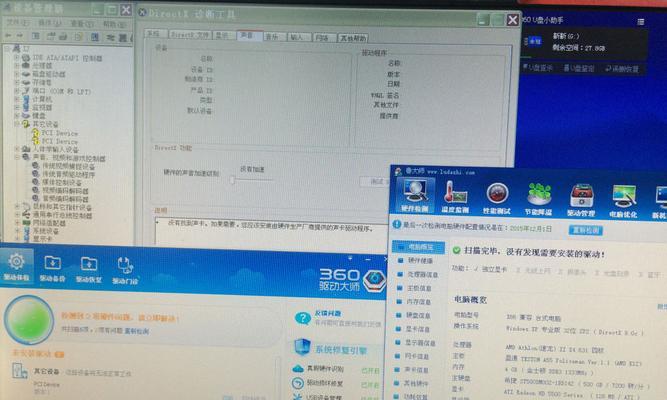在使用笔记本电脑过程中,音频问题常常会给我们带来困扰。无论是无声、杂音还是音质低劣,这些问题都会影响我们的听觉体验。本文将介绍一些有效的方法来修复笔记本电脑音频问题,帮助您重拾良好的听觉享受。
检查音量设置
合理调整音量可以解决很多音频问题。点击系统右下角的音量图标,确保主音量和应用程序音量适度。
检查喇叭连接
有时候,音频问题可能是由于喇叭连接松动引起的。仔细检查喇叭与笔记本电脑之间的连接,确保插头牢固。
更新驱动程序
笔记本电脑的声卡驱动程序可能会过时或损坏,导致音频问题。打开设备管理器,找到声音、视频和游戏控制器,右键点击声卡驱动程序,选择更新驱动程序。
重启音频服务
有时候,音频服务可能会出现故障。在Windows系统中,按下Win+R键,输入“services.msc”,找到Windows音频服务,右键点击重启。
检查插孔问题
插孔问题也可能导致音频无法正常工作。检查笔记本电脑上的插孔,看是否有灰尘或异物阻塞,清理插孔并重新连接设备。
运行音频故障排除工具
Windows系统提供了内置的音频故障排除工具。打开控制面板,搜索“音频”,选择“查看播放设备”和“查看录制设备”,运行故障排除工具进行自动修复。
检查音频线材
如果您使用外部音箱或耳机,音频线材可能损坏导致音频问题。更换音频线材,并确保连接良好。
卸载和重新安装声卡驱动程序
如果更新驱动程序没有解决问题,尝试卸载声卡驱动程序并重新安装。打开设备管理器,找到声音、视频和游戏控制器,右键点击声卡驱动程序,选择卸载设备。
使用系统还原
如果笔记本电脑的音频问题是在最近发生的,使用系统还原可以将电脑恢复到以前正常工作的状态。打开控制面板,搜索“系统还原”,选择合适的还原点进行操作。
检查应用程序设置
某些应用程序可能会具有独立的音频设置。打开应用程序,检查其音频设置是否正确配置。
清除音频缓存
音频缓存中的临时文件有时候会导致音频问题。打开文件资源管理器,转到“C:\Users\YourUsername\AppData\Local\Temp”目录,删除所有音频相关的临时文件。
使用专业工具进行修复
如果以上方法都无法解决音频问题,可以尝试使用专业的音频修复工具。这些工具能够自动诊断和修复笔记本电脑的音频故障。
咨询专业技术支持
如果您对笔记本电脑的硬件和软件不够熟悉,或者以上方法无法解决问题,建议咨询专业的技术支持人员寻求帮助。
定期维护和清洁
定期维护和清洁笔记本电脑是预防音频问题的有效方法。清理内部灰尘、更新软件和驱动程序等可以提高电脑性能。
修复笔记本电脑音频问题可能需要一些耐心和技巧,但通过合理的调整和一些简单的操作,大多数音频问题可以得到解决。希望本文提供的方法能够帮助您解决笔记本电脑音频问题,恢复良好的音频体验。